7 Безплатни уеб анотации и инструменти за маркиране, които трябва да знаете
Контекстуална обратна връзка е от решаващо значение за отдалечените екипи, които работят онлайн, за да имат бърза и ефективна система за обратна връзка. Запитването и вземането на обратна връзка е досадно и обикновено се случва извън контекста, използвайки електронна поща и текстово съобщение. Има обаче някои инструменти, които позволяват на екипите обсъждайте нещата и си сътрудничете онлайн по много по-добър начин.
Инструментите за уеб анотация и маркиране ви помагат коментар, обсъждане и сътрудничество точно на уеб страници или екранни снимки или PDF файлове. Такива инструменти добавете контекст към съдържанието и използвайте акценти, лепкави бележки, коментари, и т.н. за провеждане на дискусии с контекста.
В този пост показваме най-добрите, но свободно достъпни инструменти за контекстуална обратна връзка. Тези инструменти ви позволяват пояснявайте, коментирайте и обсъждайте в интернет âА ?? а ?? бързо и лесно.
Scrible
Scrible помага за изграждането на собствен онлайн библиотека от анотирани статии или изследователски материали и благодарение на същото, това е идеален инструмент за изследователи и отдалечени екипи. Това ви позволява запаметяване и маркиране на страници, запазвайте файлове (документи, презентации и т.н.), създавайте и преглеждайте библиотеката си и споделяйте анотираните статии с други хора за получаване на отзиви.

Scrible оферти букмарклет и разширение за Chrome. На всяка страница можете да кликнете върху него или бутон за да го активирате Scrible Toolbar. След като сте там, можете да изберете текст и да натиснете „Маркиране на текст“ , за да маркирате текст в различни цветове или кликнете "Добави бележка" , за да добавите лепкава бележка.
„Страница с отметки“ и "Дял" бутоните се изпълняват според очакванията и можете споделяте с анотирана страница Permalink в случай, че търсите обратна връзка. При посещение на тази връзка, други ще видят подобна лента с инструменти, използвайки която могат коментирайте, маркирайте, добавяйте бележки и маркери, и т.н..
Професионалисти:
- Показва нулеви реклами âА ?? а ?? дори в своята свободна Основен план
- оферти Класна стая особеност за преподаватели с класова структура и библиотека, както и поддръжка на синхронизация Класна стая на Google
Недостатъци:
- Не позволява добавяне на връзки за добавяне на повече ресурси / препратки
- Не поддържа мобилни приложения в сравнение с няколко инструмента, изброени по-долу
Diigo
Diigo е помощник за четене, който ви позволява изгради своя собствена научна библиотека и затова е добре за блогъри и отдалечени екипи. Този инструмент позволява изграждането споделени хранилища на знания чрез споделяне на библиотеки с групи (например съученици или колеги). Членовете на групата могат да гледат както и добавяне на пояснения към споделените материали.

Диго предлага bookmarklet (наричан Diigolet) и разширение за Chrome. След като щракнете върху бутона Diigolet или Diigo, ще видите Diigo Toolbar в горния десен ъгъл на страницата. Можеш да използваш "Highlight" бутон за маркиране на текст в различни цветове и щракване "Лепкава бележка" , за да добавите бележки.
Лентата с инструменти "Bookmark" и „Прочетете по-късно“ бутоните работят според очакванията. За да споделите анотираната статия, кликнете върху "Дял" и изберете „Получаване на анотирана връзка“. Използвайки тази връзка, хората могат да виждат вашите акценти и бележки но не могат да добавят свои собствени (използвайте споделяне на група за същото).
Професионалисти:
- Работи със мобилни приложения за Android и iOS
Недостатъци:
- Показва реклами в своя свободен план
- Подчертава ограничени думи в безплатната версия
- Акции анотирани статии в Само за четене вид
Pundit Annotator
Pundit Annotator е a много по-опростен анотатор (от посочените по-горе инструменти) и пакети в само необходимите функции за solopreneur да вземете идеи от мрежата и добавете коментари. Тя осигурява само a Разширение за Chrome (а не като отметка за разлика от другите).
След като инсталирате неговото разширение, ще видите бутона до адресната лента. На всяка страница кликнете върху нея, за да донесете Странична лентаСлед това можете изберете текст на страницата и ще видите две опции/бутони: "коментар" и "Highlight"(и двете работят според очакванията). За проверка на поясненията си можете да влезете в профила си и да прегледате "Преносими компютри".
Недостатъци:
- Липсва споделяне и функции за сътрудничество
- Няма поддръжка за онлайн съхранение услуги
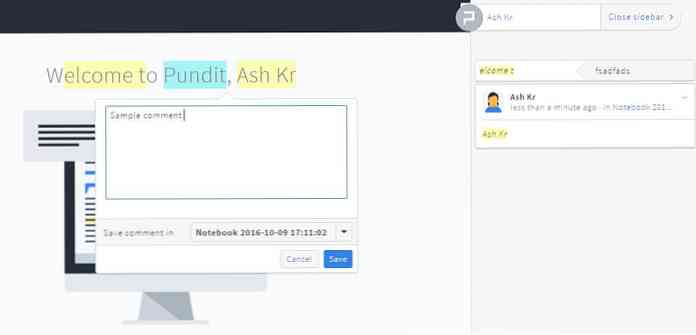
хипотеза
Хипотезата е разработена с мисията към âА ?? а ??въведете нов слой в мрежатаÃ¢В действителност, тя върши работата си много добре. Това е прост инструмент като Pundit Annotator който предлага букмарклет, разширение за Chrome и дори позволява въвеждане на уеб връзка за създаване на пояснения пряко.
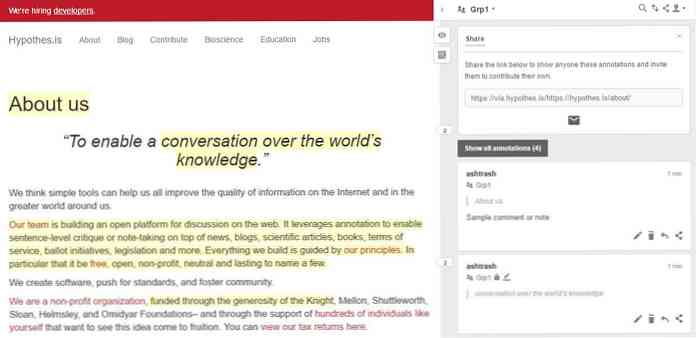
Инструментът позволява създаването на групи (дори и публични) за споделяне на анотации с други и изграждане на хранилище за споделени анотации. негов споделянето на връзки не работи като на други инструменти и споделя само страницата, която анотирате, а другият трябва да е в една и съща споделена група, за да преглежда или коментира бележките, които записвате на споделената страница.
След като щракнете върху него или бутон, щракнете върху него "Хипотеза за страничната лента". Сега можете да изберете всеки текст на страницата и ще видите две опции: "Анотирате" и "HighlightТези функции ви позволяват добавете коментари и просто подчертайте съответно.
Професионалисти:
- Позволява търсене сред списъка с пояснения
Недостатъци:
- Липсва поддръжка за онлайн съхранение услуги
забележителен
Известен е лесен инструмент за сътрудничество с изключителни възможности за споделяне и обратна връзка. Можете да направите екипи споделят анотираните изображения или екранни снимки лесно с вашата група. Тя позволява качване на изображения и улавяне на URL адреси (въпреки това не работи добре) за добавяне на пояснения. Той също така предлага разширения за Chrome, Firefox, IE и Safari браузъри.
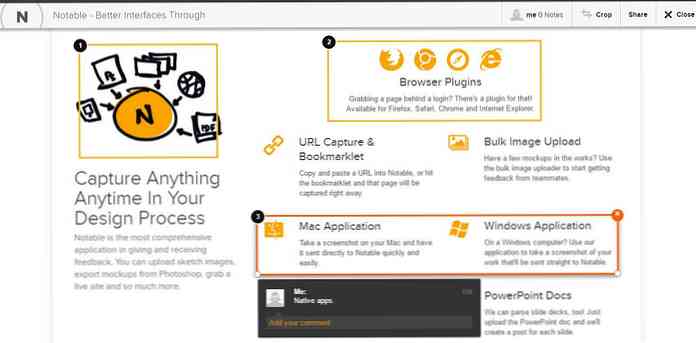
След като инсталирате приставката, отворете страницата, която искате да анотирате, и кликнете върху "Забележително"и изберете един от "Заснемане на видим екран. \ T" и "Заснемане на цялата страница. \ TСлед обработката на снимката, ще бъде представена избраната страница с "Забележима лента с инструменти. \ T"в горната част на страницата. \ t.
Сега ти можеш изберете някоя област от страницата и добавете коментарите си. Кликнете "Дялот лентата с инструменти, за да споделите анотираната страница директно споделяте дадената връзка с приятелите или колегите си. Можете дори да изтеглите анотираните материали като PDF файлове, за да обсъдите или да ги представите офлайн (функция премиум).
Професионалисти:
- оферти приложения за Windows и MacOS да правите и качвате екранни снимки
- Позволява набори и работни пространства да организирате своите анотирани творби
- Позволява ви задаване на видимост на работните пространства да получат контрол върху споделянето
Недостатъци:
- Няма подчертаване на текст особеност
- е повече инструмент за обсъждане на дизайн / изображение от инструмент за уеб анотация
Genius Web Annotator
Genius Web Annotator е също толкова лесен за използване, колкото AnnotateIt (По-горе). То предлага разширение за Chrome и букмарклет за създаване на пояснения. Можете да влезете в профила си в Genius, за да проверите поясненията си и в него, можете да използвате и "Дял" споделете анотация чрез връзка или чрез Twitter или Facebook.
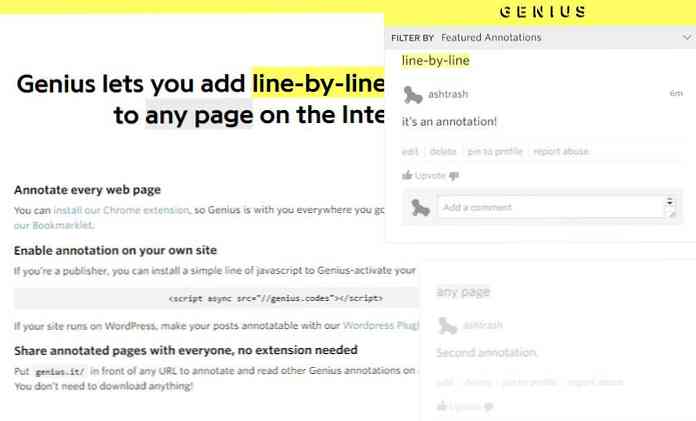
Докато разглеждате която и да е уеб страница, щракнете върху маркера на Genius Web Annotator, за да заредите инструмента за анотации. Тогава можете изберете текст от страницата и кликнете върху него анотирам бутон , за да добавите коментарите си.
Професионалисти:
- Позволява използването Формат за маркиране в поясненията
- Позволява следване на други хора като мрежа с пояснения
- Позволява споделяне на конкретни пояснения
Недостатъци:
- Не поддържа маркиране на текст
- Не поддържа създаването на екипи или споделяне с групи
Почетни споменавания
Ето няколко други, които не успяха да направят списъка, но биха ви заинтересували.
- Twiddla - онлайн бяла дъска за групи, които искат да обсъждат заедно. Можете да анотирате уебсайтове, графики и изображения, докато сърфирате в мрежата.
- Wired Marker - Постоянен маркер за уеб. Осветеният текст се запазва като отметки и може да бъде организиран в папки.
В заключение
Това са всички хора за уеб анотация и инструменти за маркиране. Как планирате да използвате тези инструменти подобряване на производителността на екипа и създаване на контекстуално сътрудничество? Знаете ли повече такива инструменти, които си струва да се споменат в този списък? Кажете ни с помощта на коментарите.




